
Access задания / AC_задание5!
.docРабота 5. Создание и использование запросов
Цели работы:
• закрепить навыки по редактированию таблиц-
• познакомиться с основными видами запросов
• научиться создавать запросы на выборку различными способами.
Ход работы
Предположим, что вы хотите создать телефонную книгу или получить список всех учеников, занимающихся у определенного преподавателя, используя конкретную базу данных. Подобную работу легко сделать с использованием запросов.
Задание 1. Откройте учебную базу данных, изготовленную на прошлом занятии.
Порядок работы:
• Вызовите программу Access. Для этого дважды щелкните по пиктограмме Microsoft Access. Откроется окно системы управления базами данных, в котором появится меню.
• Включите мышкой переключатель Открыть базу данных, выделите из списка баз данных, расположенного ниже переключателя, имя вашей базы и щелкните по кнопке ОК.
• Если вы включили в параметры запуска Заставку, то она появится перед вами. Закройте ее. На экране возникнет диалоговое окно с основными элементами базы данных. В базе данных должны быть три таблицы: Список, Личные данные. Группы. В случае их отсутствия импортируйте данные таблицы из чужой базы данных (например, из эталонной базы данных учителя).
Задание 2. Создайте запрос на выборку с именем Номера телефонов.
Порядок работы:
• Выберите закладку Запросы, если находитесь в другом диалоговом окне.
• Щелкните мышкой по кнопке Создать.
• В появившемся диалоговом окне выберите Конструктор, щелкните по кнопке ОК.
• Добавьте нужные таблицы (Личные данные и Список), выбирая их и щелкая по кнопке Добавить. Так как таблицы связаны, то между ними появится линия, обозначенная цифрами 1 («один-к-одному»), что представлено на рис. 30.
• Закончите выбор, щелкнув по кнопке Закрыть. Появляется возможность выбора полей из разных таблиц.
• Выберите поля Фамилия, Имя и Отчество из таблицы Список и НомерТелефона - из таблицы Личные данные (рис. 31). Для этого достаточно сделать двойной щелчок мышкой по имени поля. Второй вариант перетащить мышкой название поля в клетки запроса.

РИС. 30
• Сохраните запрос, щелкнув по кнопке Сохранить. Введите имя запроса Номера телефонов и щелкните по кнопке ОК.

РИС. 31
• Щелкните по кнопке
![]() для представления запроса. Это самый
простой вид запроса на выборку. В
результате вы получаете новую таблицу
с другим набором полей.
для представления запроса. Это самый
простой вид запроса на выборку. В
результате вы получаете новую таблицу
с другим набором полей.
• Перейдите в режим Конструктор.
Замечание. Условие отбора можно включать аналогично включению фильтра. Например, телефонная книга для всех учащихся, фамилии которых начинаются на букву «В», может быть получена с помощью включения условия Like «В*».
• Получите этот запрос (он представлен на рис. 32).

РИС.32
• Щелкните по кнопке
![]() для представления запроса.
для представления запроса.
• Измените имя запроса, выбрав в меню пункт Файл - Сохранить как/Экспорт.
• В появившемся диалоговом окне наберите новое имя запроса:
Выборка по В. Теперь в меню базы данных в окне Запросы будет показано два запроса.
Самостоятельное задание. 1. Составьте запрос на адреса только девочек, имя которых «Анна». Сохраните запрос с именем Анна. 2. Составьте запрос на телефоны учащихся, отчество которых начинается на букву «А». Сохраните запрос с именем Выборка по А.
Задание 3. Составьте запрос с использованием логических операций в условии отбора.
Предположим, что вам нужно составить ведомость для выплаты стипендии всем учащимся, которые учатся без троек. Для этого нужно выбрать записи, в которых оценки по предметам 4 ИЛИ 5.
Порядок работы:
• Выберите закладку Запрос, если находитесь в другом диалоговом окне.
• Щелкните мышкой по кнопке Создать.
• В появившемся диалоговом окне выберите Конструктор, щелкните по кнопке ОК.
• Добавьте нужные таблицы (Личные данные и Список), выбирая их и щелкая по кнопке Добавить.
Замечание. Так как таблицы связаны, между ними на экране появляется линия «один-к-одному». Если ее нет, таблицы нужно связать.
• Закончите выбор, щелкнув по кнопке Закрыть. Появляется возможность выбора полей из разных таблиц.
• Выберите поля Фамилия, Имя и Отчество из таблицы Список и поля Word, Excel, Access - из таблицы Личные данные. Для этого достаточно сделать двойной щелчок мышкой по имени поля. Второй вариант - перетащить мышкой название поля в клетки запроса.
• В строке Условие отбора под полями Word, Excel и Access no-ставье 4 Or 5 (рис. 33).
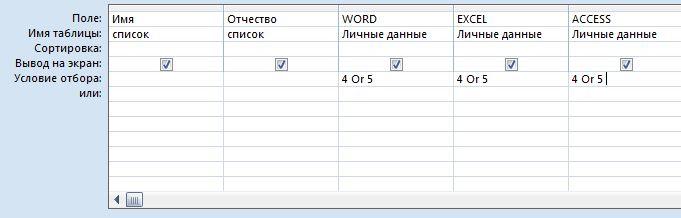
РИС. 33
• Щелкните по кнопке
![]() для представления запроса.
для представления запроса.
• Сохраните запрос с именем Успеваемость1, щелкнув по кнопке Сохранить. Теперь в меню базы данных в окне Запросы будет показано три запроса.
Самостоятельное задание. 1. Составьте запрос на учеников группы 101, у которых оценка по курсу «Освоение базы Access» 4 или 5;
сохраните запрос с именем Успеваемость2. 2. Составьте запрос на учеников групп 102 и 103, которые имеют оценку по курсу «Освоение программы Word» и «Освоение программы Excel» 4 или 5; сохраните запрос с именем УспеваемостьЗ.
Задание 4. Составьте запрос на выборку всех записей, кроме тех, в которых указана фамилия Баранова с использованием Построителя выражений.
Порядок работы:
• Выберите закладку Запросы, если находитесь в другом окне.
• Выделите запрос Номера телефонов.
• Щелкните по кнопке Конструктор.
• Удалите поле НомерТелефона.
• Добавьте поле Адрес.
• Сохраните запрос с именем Адрес, выполнив команду Сохранить как/экспорт....
• Поставьте курсор в ячейку Условие отбора в столбце Фамилия.
• Удалите надпись в этой ячейке.
• Щелкните по кнопке -
![]() Построить. Появится окно, в котором
можно строить сложные запросы.
Построить. Появится окно, в котором
можно строить сложные запросы.
Порядок работы:
• Щелкните по кнопке Not, это слово появится в верхнем поле. Фамилию Баранова в кавычках наберите вручную.
• Щелкните по кнопке ОК. В поле Условие отбора появится данное выражение.
• Щелкните по
![]() для представления запроса.
для представления запроса.
• Закройте запрос, сохранив его с именем не_Баранова, выполнив команду Файл - Сохранить как/экспорт....
Задание 5. Создайте вычисляемые поля.
Порядок работы:
• Выберите закладку Запросы, если находитесь в другом окне.
• Щелкните по кнопке Создать.
• В появившемся диалоговом окне выберите Конструктор, щелкнув по кнопке ОК.
• Добавьте нужные таблицы (Список и Личные данные), выбирая их и щелкая по кнопке Добавить.
• Завершите выбор, щелкнув по кнопке Закрыть.
• Выберите поля Фамилия и Имя из таблицы Список и поля Word и Excel - из таблицы Личные данные.
• Поставьте курсор на клетку правее Excel (на линии Поле).
• Щелкните по кнопке
![]() Построить.
Построить.
• В появившемся окне напечатайте вручную выражение, представленное на рис. 34, и щелкните по кнопке ОК.
• Это выражение подставится в новое поле. Нажмите клавишу [Enter].

РИС. 34
• Сохраните запрос с именем Среднее.
• Щелкните по кнопке
![]() для представления запроса. Новое поле
будет иметь имя Среднее.
для представления запроса. Новое поле
будет иметь имя Среднее.
• Закройте запрос.
Предъявите преподавателю: запросы Номера телефонов. Выборка по В, Анна, Выборка по А, Успеваемость1, Успеваемость2, Ус-певаемость3, не_Баранова, Среднее.
Задание 6. Завершите работу с программой Access.
Порядок работы:
• Выполните команду Файл - Выход.
• Если вы производили редактирование в базе данных, появится вопрос о сохранении изменений. Ответьте на него положительно.
